Cách chuyển tab cực nhanh trên Chrome dành cho iPhone và Android
Tương tự trình duyệt trên máy tính,áchchuyểntabcựcnhanhtrênChromedànhchoiPhonevàman city – arsenal chúng ta cũng thường mở nhiều tab cùng lúc trên smartphone. Tuy nhiên, điện thoại không hiển thị danh sách các tab bạn đang mở theo chiều ngang như trên máy tính. Do vậy, mỗi khi muốn chuyển sang tab khác, bạn cần mở trình chuyển đổi tab (tab switcher), sau đó tìm đến tab bạn muốn mở lại. Nếu bạn sử dụng Google Chrome, chúng tôi có một cách nhanh hơn để bạn thực hiện việc này.
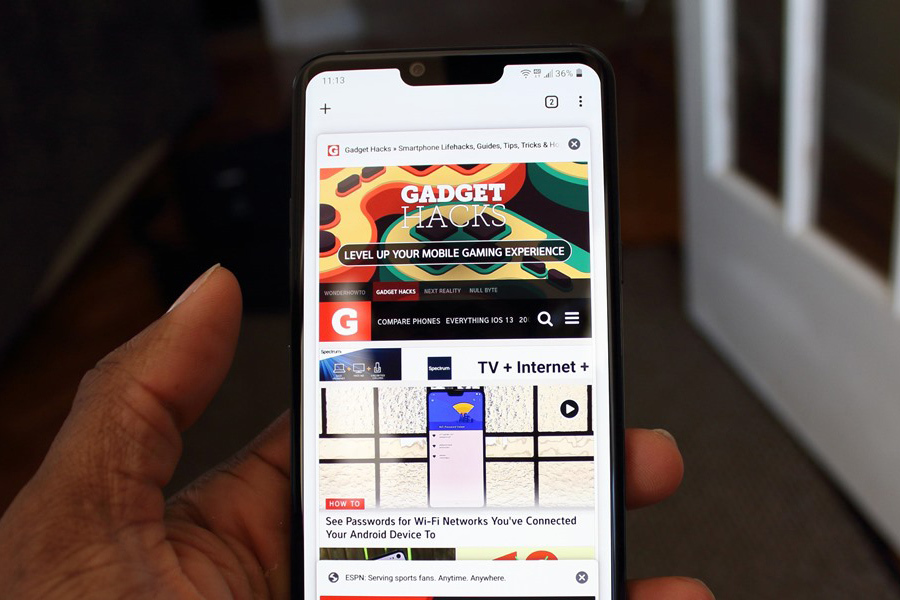 |
Trên thiết bị Android hoặc iPhone, bạn mở trình duyệt Chrome. Nếu chưa cài đặt Chrome, bạn có thể cài đặt nó từ địa chỉ sau đây: Google Chrome dành cho Android | Google Chrome dành cho iOS.
Khi bạn mở từ hai tab trở lên, bạn chỉ cần vuốt từ bên phải sang bên trái lên thanh địa chỉ. Thao tác này sẽ mở tab tiếp theo. Để quay lại tab trước, bạn vuốt từ bên trái sang bên phải.
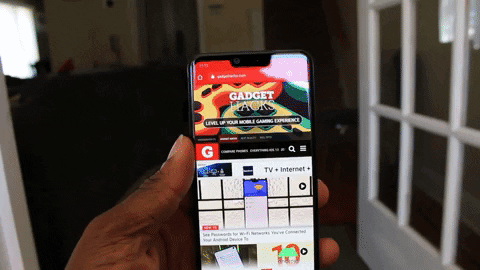 |
Tuy nhiên, nếu bạn muốn chuyển nhanh đến một tab bất kỳ nằm ở giữa hoặc gần cuối danh sách, thao tác vuốt từng tab như trên chắc chắn không phải là giải pháp tối ưu.
Nếu bạn sử dụng Android, hệ điều hành của Google có một cử chỉ vuốt khác tiện lợi hơn. Theo đó, bạn chỉ cần vuốt thanh địa chỉ từ trên cùng màn hình xuống dưới để mở trình chuyển đổi tab.
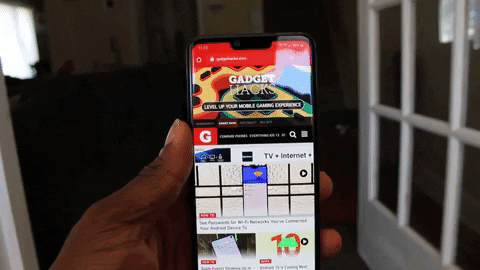 |
Tại đây, bạn có thể duyệt qua danh sách bằng cách vuốt lên trên cho đến khi bạn tìm thấy tab mình cần, chọn nó và Chrome sẽ chuyển đến tab đó cho bạn.
Ca Tiếu (theo Gadget Hacks)
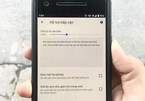
Cách tăng giảm cỡ chữ trên Google Chrome cho Android
Trên Google Chrome dành cho Android, bạn có thể tăng giảm kích cỡ chữ trang web cho dễ đọc hơn.